Het updaten van uw SSH-software zou hier voldoende moeten zijn
- Het niet kunnen vaststellen van de authenticiteit van het hostprobleem kan te wijten zijn aan onjuiste of opnieuw geconfigureerde sleutels.
- Een snelle en effectieve oplossing voor dit probleem is het leegmaken van de DNS-cache.
- Het overslaan van HostKey-controle is een andere uitstekende oplossing om te proberen.

XINSTALLEREN DOOR OP HET DOWNLOADBESTAND TE KLIKKEN
- Download Fortect en installeer het op uw pc.
- Start het scanproces van de tool om te zoeken naar corrupte bestanden die de oorzaak van uw probleem zijn.
- Klik met de rechtermuisknop op Start reparatie zodat de tool het bevestigingsalgoritme kon starten.
- Fortect is gedownload door 0 lezers deze maand.
Als u voor de eerste keer via SSH verbinding maakt met een server, is het waarschijnlijk dat u de authenticiteit van de hostfout niet kunt vaststellen. Dit gebeurt omdat uw SSH-client herkent de server niet.
Dit probleem kan echter nog steeds optreden vanwege verschillende factoren, zoals een man-in-the-middle-aanval. Ongeacht de oorzaak van het probleem, u kunt het oplossen met de eenvoudige maar effectieve oplossingen in deze handleiding.
Waarom kan ik de authenticiteit van een gastheer niet vaststellen?
Hieronder vindt u enkele van de redenen waarom u mogelijk de authenticiteit van de hostfout niet kunt vaststellen op de externe server waarmee u verbinding probeert te maken:
- Eerste keer verbinding - Als u voor het eerst verbinding maakt met een server met uw SSH-client, krijgt u deze foutmelding zeker. Dit is een vorm van beveiligingswaarschuwing die nodig is voor de verificatie en authenticatie van de verbinding.
- Verkeerde afstandsbediening - In sommige gevallen kan deze fout te wijten zijn aan een onjuiste hostsleutel. Dit kan zijn omdat de openbare sleutel is gewijzigd (via een update) of gecompromitteerd.
- Beschikbaarheid van meerdere hostsleutels - Als de hostsleutel van de server van een ander type is, kunt u deze fout tegenkomen. Dit komt omdat ECDSA mogelijk de vereiste is, terwijl die in de bekende host RSA is.
- Man-in-middle-aanval - Als u dit probleem krijgt bij volgende verbindingen met een bekende host, kan dit komen doordat een aanvaller tussen uw verbinding met de host luistert.
Nu we de oorzaken van deze fout kennen, gaan we deze oplossen met behulp van de onderstaande oplossingen.
Hoe kan ik de hostsleutel verifiëren en valideren?
- Controleer het eerste woord op de tweede regel van het kan de authenticiteit van de hostprompt voor het SSH-sleutelalgoritme niet vaststellen.

- Controleer vervolgens de eerste paar tekens van de vingerafdruk om de hash te bepalen. Het is meestal SHA256 of MD5.

- Meld u nu aan bij uw externe server en voer de volgende opdrachten uit, afhankelijk van de hash: Voor SHA256:
ssh-keygen -lf /etc/ssh/ssh_host_ed25519_key.pubVoor MD5:ssh-keygen -E md5 -lf /etc/ssh/ssh_host_ed25519_key.pub - Vergelijk tot slot de vingerafdruk met wat je ziet als je een SSH-verbinding opent op je toestel. Als het hetzelfde is, kunt u doorgaan met de verbinding. Annuleer anders de verbinding en meld het probleem.
Hoe kan ik de authenticiteit van de host herstellen kan geen fout worden vastgesteld?
Probeer de volgende stappen voor probleemoplossing voordat u doorgaat met de oplossingen in dit gedeelte:
- Controleer de netwerkverbinding
- SSH-software upgraden
- Zorg ervoor dat -SSH/known_host beschrijfbaar is
Als het probleem zich blijft voordoen, kunt u nu doorgaan met de onderstaande gedetailleerde oplossingen:
1. Sla HostKey-controle over
Dit is een van de gemakkelijkste manieren om het niet kunnen vaststellen van de authenticiteit van de hostfout op te lossen. Het is echter zeer riskant, omdat het in feite de waarschuwing verwijdert en uw pc blootstelt als de prompt wordt veroorzaakt door een man-in-the-middle-aanval.
Maar als u zeker weet dat de foutmelding komt omdat de hostsleutel is bijgewerkt of opnieuw is geconfigureerd, voegt u de onderstaande vermelding toe aan het bestand know_host: $ ssh -o "UserKnownHostsFile=/dev/null" -o "StrictHostKeyChecking=no" [email protected]
Hierdoor wordt een null-verificatiebestand gemaakt en kunt u de beveiligingswaarschuwing omzeilen. Om dit permanent in te stellen voor de huidige gebruiker, voegt u het bovenstaande item toe aan het ~/.ssh/config bestand.
Voeg het ten slotte toe aan de /etc/ssh/ssh_config in plaats daarvan om het op alle gebruikers toe te passen.
2. Controleer de externe host
In sommige gevallen kan dit probleem worden veroorzaakt doordat de hostsleutel verkeerd is of niet werkt. Ook is de server zelf mogelijk niet legitiem.
In dit geval moet u een SSH-hostsleutelverificatie uitvoeren om er zeker van te zijn dat de sleutel correct is en dat de server niet is aangetast.
Om dit te doen, voert u de onderstaande opdracht uit (wijzig website met het daadwerkelijke domein of IP): ssh-keyscan website.com
Expert-tip:
GESPONSORD
Sommige pc-problemen zijn moeilijk aan te pakken, vooral als het gaat om ontbrekende of beschadigde systeembestanden en opslagplaatsen van uw Windows.
Zorg ervoor dat u een speciale tool gebruikt, zoals Fortect, die uw kapotte bestanden scant en vervangt door hun nieuwe versies uit de repository.
Deze opdracht toont de openbare sleutel van de externe host op uw terminal. U kunt nu de openbare sleutel vergelijken met die van de serverbeheerder of in het bestand know_hosts.
3. Verwijder de oude hostsleutel
Als het niet kunnen vaststellen van de authenticiteit van de host-CA-fout het gevolg is van wijzigingen aan de sleutel, moet u de oude sleutel verwijderen.
Om dit te doen, voert u de onderstaande opdracht uit (wijzig website met het daadwerkelijke domein of IP): ssh-keygen -R website.com
Hiermee wordt de oude sleutel uit uw bestand know_hosts verwijderd en wordt het probleem opgelost.
4. Flush DNS-cache
- druk de ramen toets + S, typen cmden selecteer Als administrator uitvoeren onder Opdrachtprompt.

- Typ de onderstaande opdracht en druk op Binnenkomen:
ipconfig/flushdns
- Wacht ten slotte tot de opdracht is voltooid en probeer de verbinding opnieuw.
Soms kan het niet kunnen vaststellen van de authenticiteit van het hostprobleem worden veroorzaakt door een verkeerd geconfigureerde DNS-host. Om dit op te lossen, moet u de DNS-cache leegmaken en de verbinding opnieuw starten.
Zijn er risico's verbonden aan het wissen van bekende hosts?
Het bestand know_hosts bevat al uw vertrouwde sleutels en mag niet worden gewist. Maar als u het bestand wist, zou dit geen problemen moeten veroorzaken.
Het is mogelijk dat u de authenticiteit van de hostfout niet kunt vaststellen bij volgende verbindingen met een vertrouwde server.
Het bestand wordt echter automatisch opnieuw gemaakt nadat u verbinding hebt gemaakt met een andere externe host met een SSH-client.
Hoe kan ik authenticiteitsproblemen met hosts in de toekomst voorkomen?
Het niet kunnen vaststellen van de authenticiteit van het hostprobleem is normaal wanneer u voor het eerst verbinding maakt met een server. Dus, idealiter zou u de beveiligingswaarschuwing niet moeten uitschakelen.
Om deze fout echter op vertrouwde servers te voorkomen, vooral bij volgende verbindingen, moet u ervoor zorgen dat de host niet is aangetast en dat u verbinding maakt met de juiste en bijgewerkte sleutel.
We hebben het einde van deze handleiding bereikt over het oplossen van het niet kunnen vaststellen van de authenticiteit van het hostprobleem. Deze prompt is in de meeste gevallen een normale beveiligingswaarschuwing, maar kan ook betekenen dat de externe host is aangetast.
Zoals de slechte eigenaar of machtigingen voor de SSH-configuratie probleem kan dit probleem worden opgelost door een paar opdrachten uit te voeren.
Als u de foutmelding krijgt wanneer u voor het eerst verbinding maakt met een server, weet dan dat dit iets normaals is. U kunt dus gewoon de optie Ja selecteren als u de server vertrouwt.
Om het af te ronden, als je het wilt weten hoe RSAT te installeren op Windows 11, bekijk onze gedetailleerde gids over het onderwerp.
Nog steeds problemen?
GESPONSORD
Als de bovenstaande suggesties uw probleem niet hebben opgelost, kan uw computer ernstigere Windows-problemen ondervinden. We raden aan om een alles-in-één oplossing te kiezen zoals Fortect om problemen efficiënt op te lossen. Klik na de installatie gewoon op de Bekijken&Herstellen knop en druk vervolgens op Start reparatie.
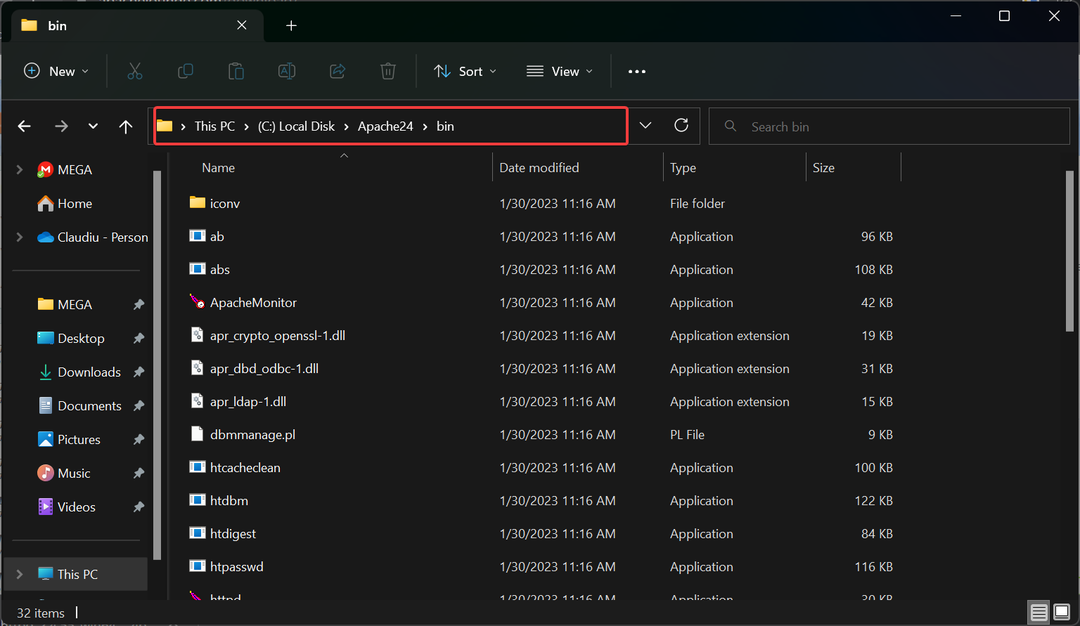

![HTTP-fout 429: te veel verzoeken [Fix Guide]](/f/01725f272daf990abc39d239d723771e.png?width=300&height=460)